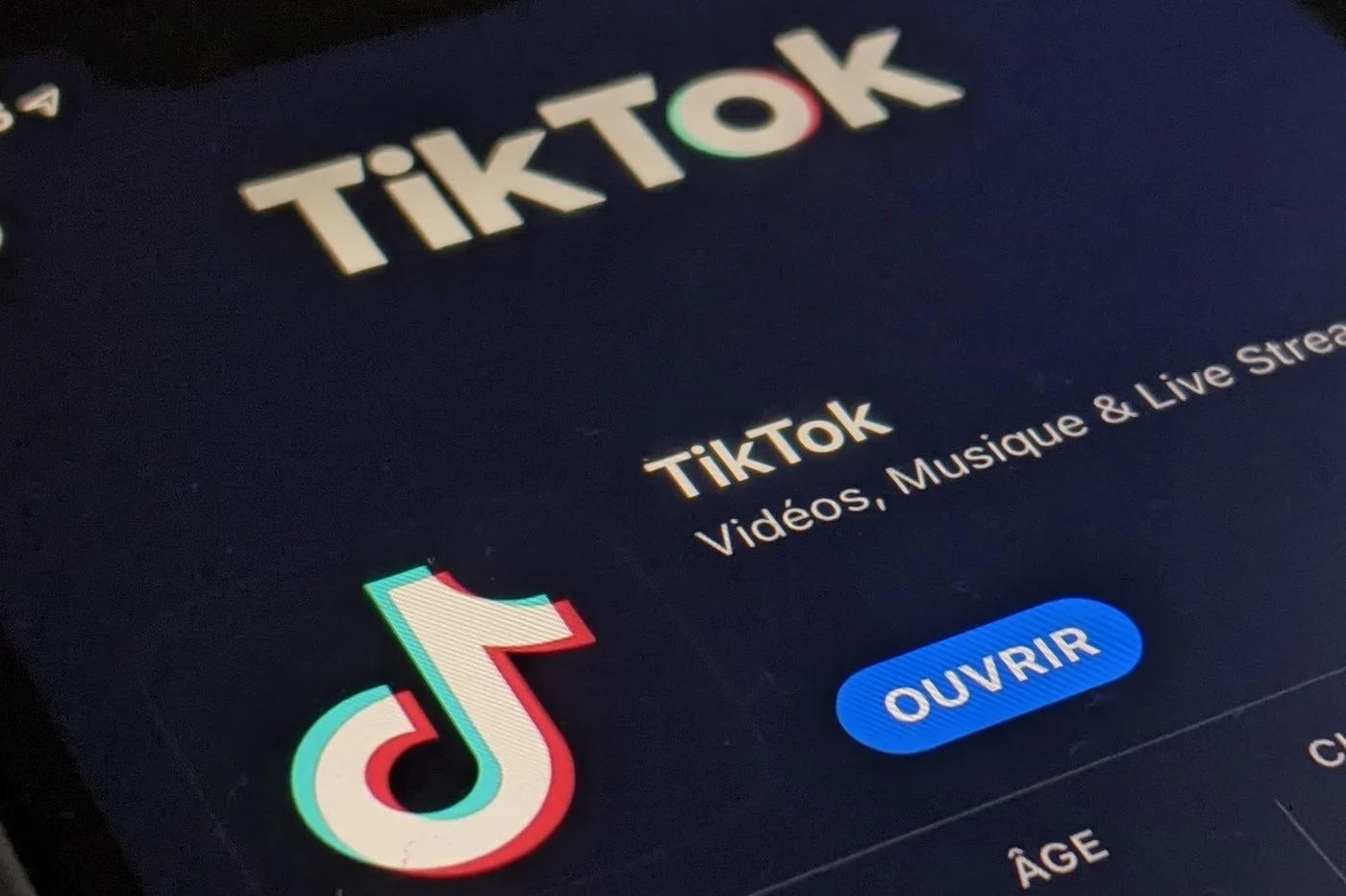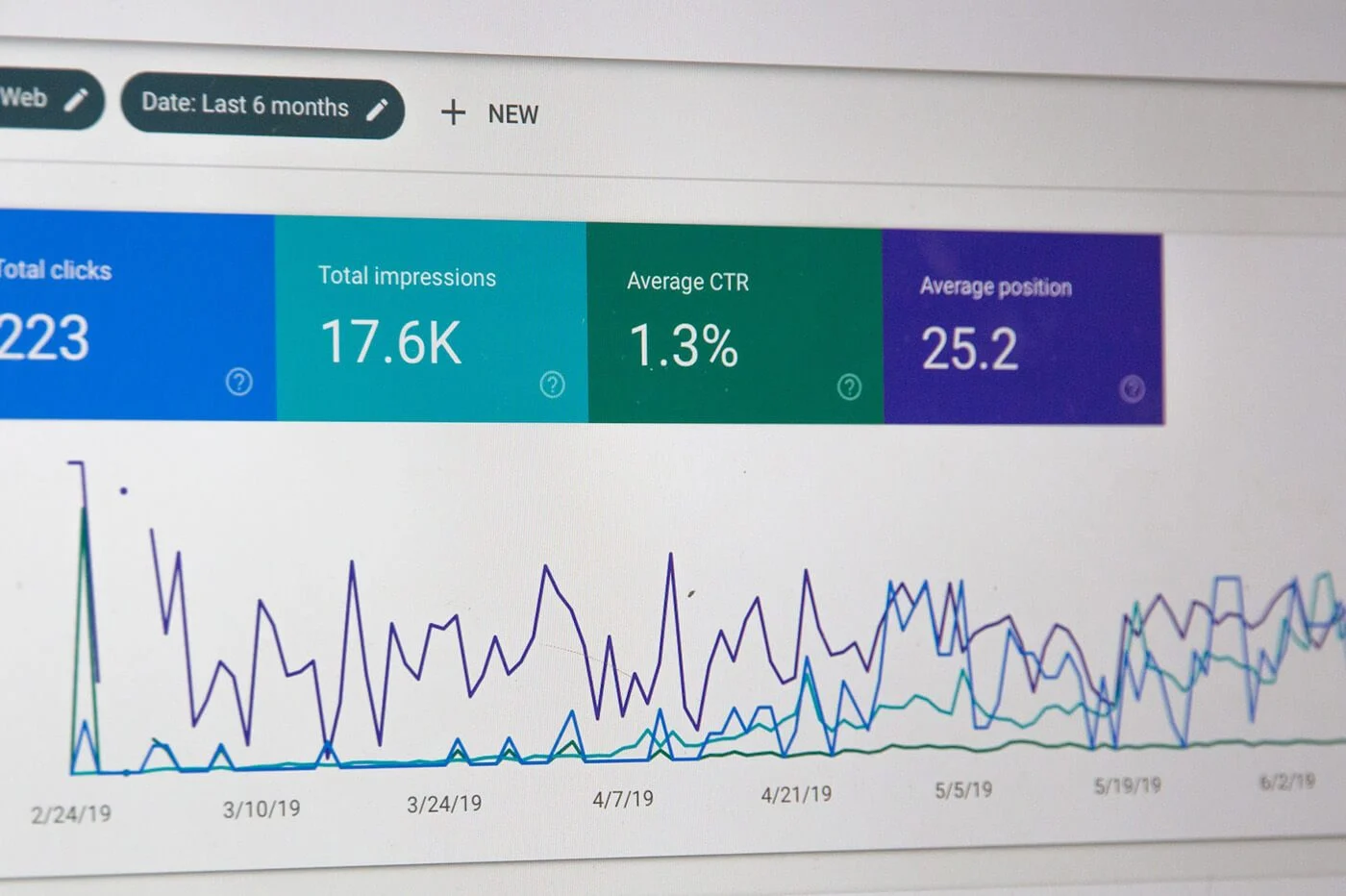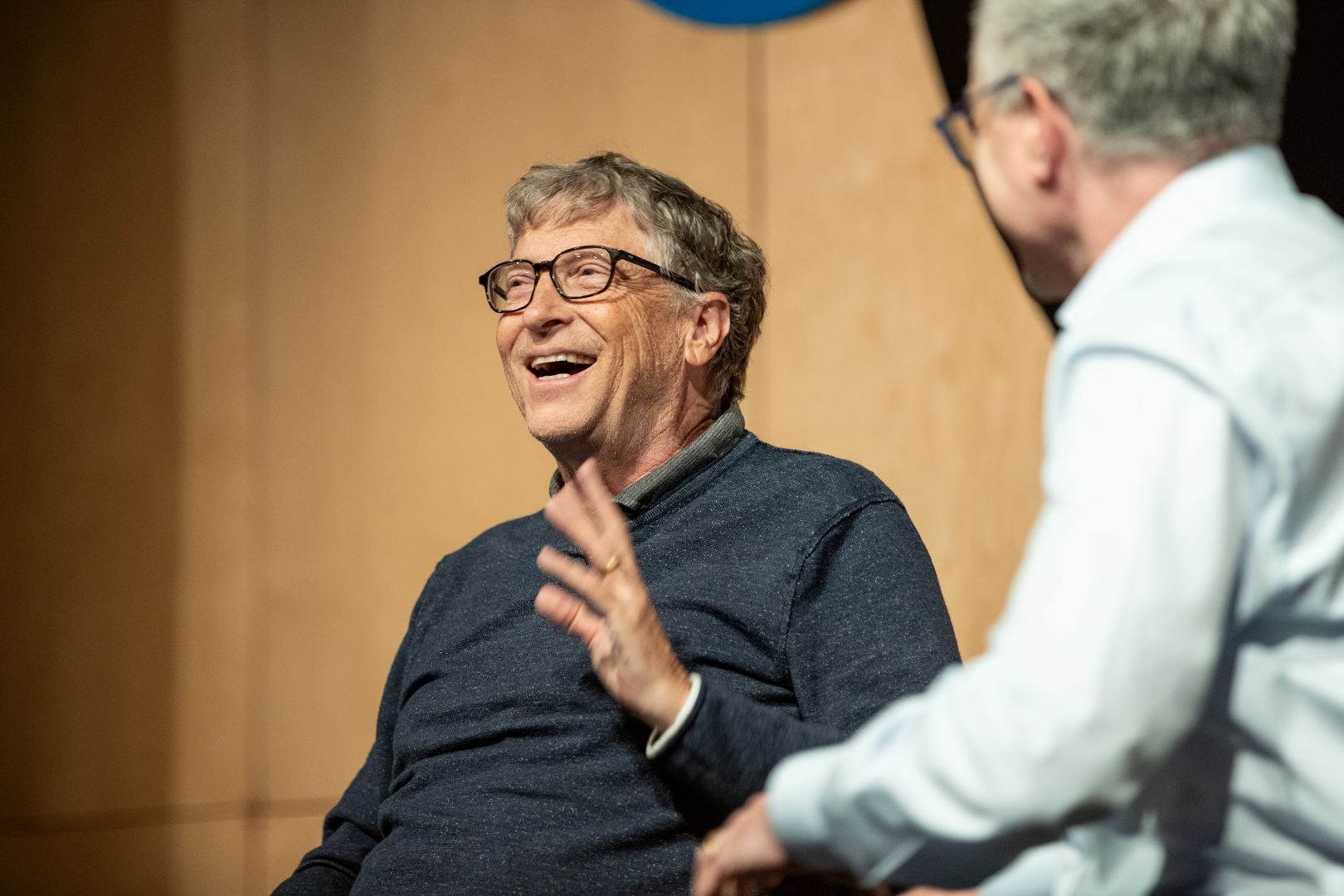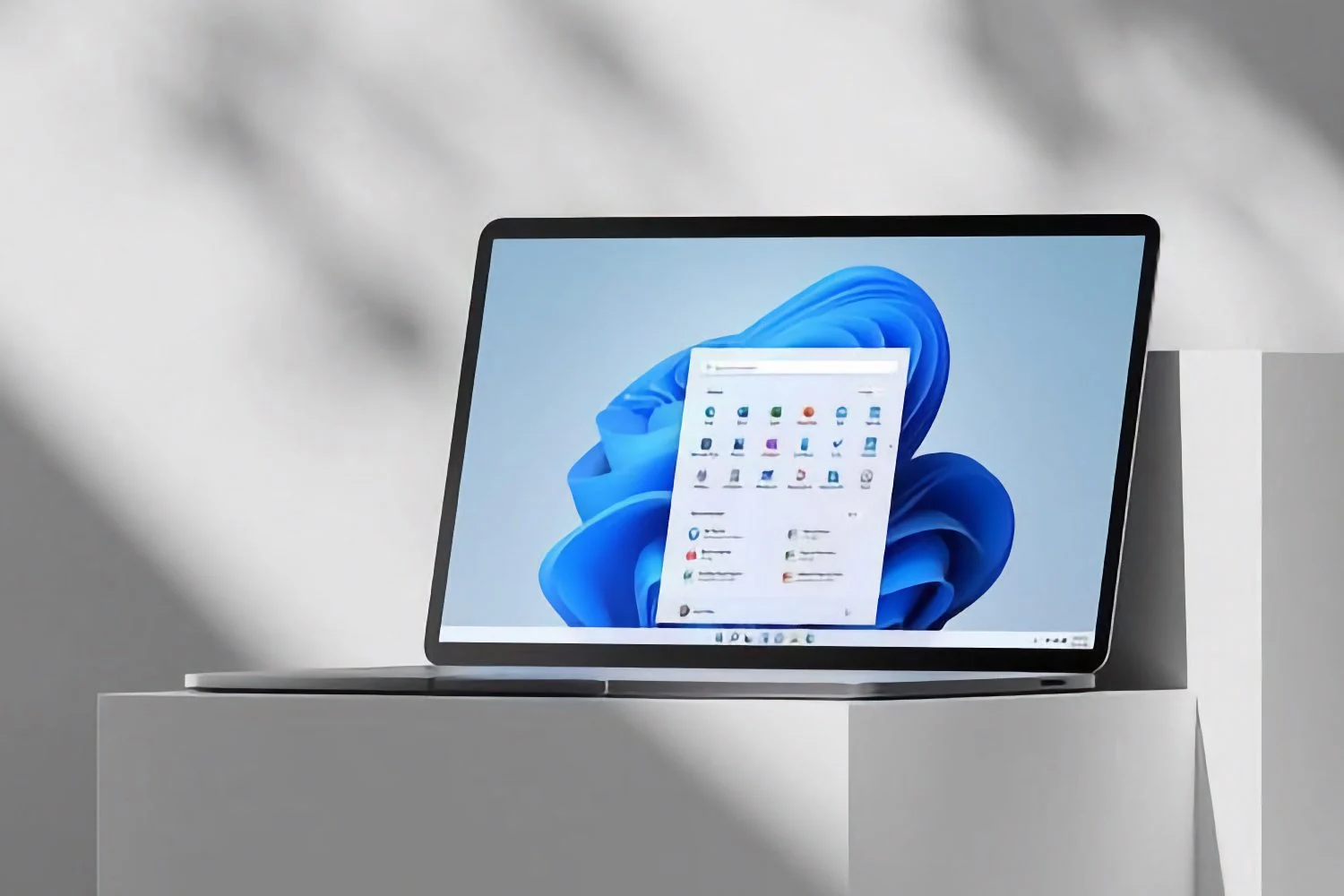Windows 10 周年更新占用空间是因为它下载安装文件,但最重要的是它会创建旧版本系统的备份副本。该副本位于 C: 驱动器根目录的“Windows.old”文件夹中。。在我们的测试 PC 上,它占用大约 20 GB 的空间,如果存储空间有限,例如配备 128 GB SSD 的配置,则该空间不可忽略。请小心,您绝对不应该尝试手动删除此文件夹。幸运的是,Windows 10 的一个功能(有点隐藏)可以让你清理周年更新的安装和备份文件。如果您不想保留这些文件,请按以下步骤操作。
1-卸载更新工具
如果您使用更新工具执行周年更新,只需将其卸载即可。为此,使用“开始”按钮附近的搜索框(或 Cortana),键入“删除”,然后单击答案列表中的“添加或删除程序”。
启用按安装日期排序,单击“Windows 10 更新助手”程序,然后单击“卸载”按钮。这将删除该程序,尤其是下载的安装文件(大约 2.8 GB)。
2 – 启动清洁工具
要访问 Windows 磁盘清理工具,您必须通过文件资源管理器(Windows + E 键)。在树上,右键单击 C: 驱动器,然后从下拉菜单中选择属性。

3 – 清理系统文件
然后单击“磁盘清理”按钮。几分钟后,清理工具将显示项目列表。然后单击“清理系统文件”按钮。

将显示一个新列表。然后只需选中“以前的 Windows 安装”框即可删除“Windows.old”文件夹。 您还可以选中“临时 Windows 安装文件”框删除“$WINDOWS.~BT”文件夹(硬盘上大约 1.1 GB)中用于安装周年更新的文件。

最后点击确定按钮开始操作。